如何修改联想小新win10的账户名称
来源:系统家园
时间:2024-01-19 15:39:01 251浏览 收藏
今天golang学习网给大家带来了《如何修改联想小新win10的账户名称》,其中涉及到的知识点包括等等,无论你是小白还是老手,都适合看一看哦~有好的建议也欢迎大家在评论留言,若是看完有所收获,也希望大家能多多点赞支持呀!一起加油学习~
Windows 10系统已然成为当前最为广泛应用的操作系统之一,其软件的实用性以及安全性均居于行业领先水平。一旦成功注册系统账号,用户可体验诸多不同功能,极大地提升了使用便利性。然而,仍有许多用户对如何修改Win10账户名称感到困惑,一起来看看吧。
联想小新win10怎么更改账户名称:
方法一:在管理中心进行修改
1、首先在主桌面上找到“此电脑”图标,随后使用鼠标右键点击“管理”选项;
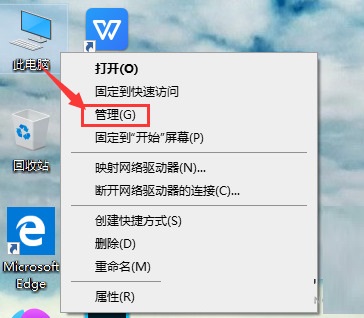
2、在展开的窗口左部分功能栏中,查找并点击“本地用户和组”选项。随后,在其子项中双击选择“用户”;
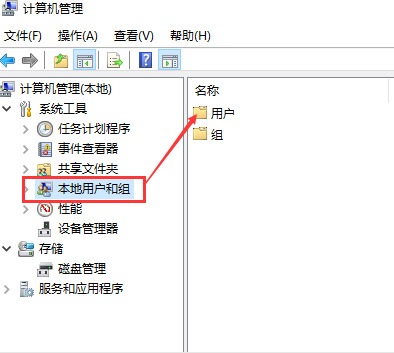
3、此刻在用户选项内,即可查看本机所有的账户信息;
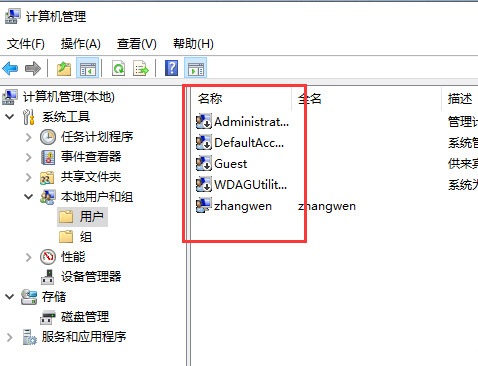
4、最后选定需要进行修改账户名称的账户,点击“修改账户名”按钮即可。
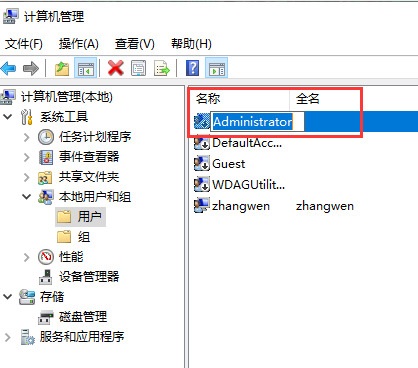
方法二:使用“win+i”快捷键开启设置
1、首先在键盘上同时按下“win+i”快捷键,以开启设置窗口,选择并点击“账户”;
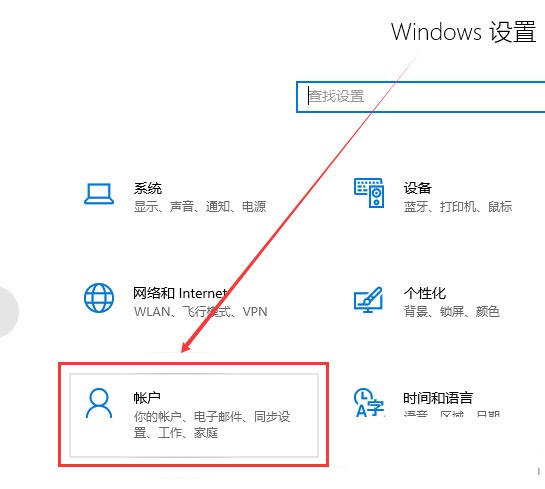
2、在账户信息页面上登录Microsoft账户后,便可以对本地账户信息进行更改;
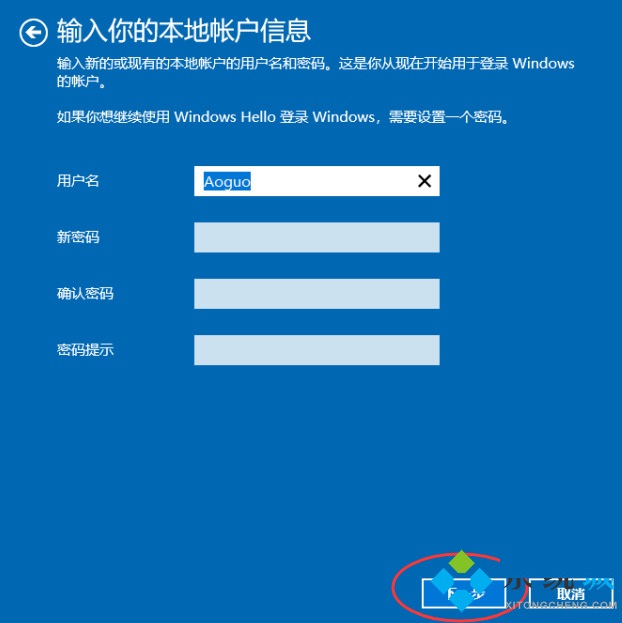
3、点击“下一步”按钮,并选择“注销并完成”随即完成修改。
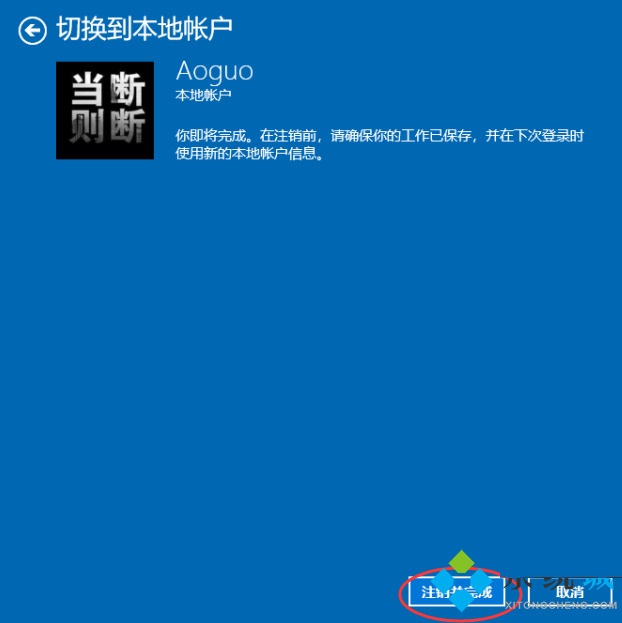
本篇关于《如何修改联想小新win10的账户名称》的介绍就到此结束啦,但是学无止境,想要了解学习更多关于文章的相关知识,请关注golang学习网公众号!
声明:本文转载于:系统家园 如有侵犯,请联系study_golang@163.com删除
相关阅读
更多>
-
501 收藏
-
501 收藏
-
501 收藏
-
501 收藏
-
501 收藏
最新阅读
更多>
-
439 收藏
-
443 收藏
-
183 收藏
-
455 收藏
-
347 收藏
-
327 收藏
-
487 收藏
-
157 收藏
-
206 收藏
-
430 收藏
-
488 收藏
-
245 收藏
课程推荐
更多>
-

- 前端进阶之JavaScript设计模式
- 设计模式是开发人员在软件开发过程中面临一般问题时的解决方案,代表了最佳的实践。本课程的主打内容包括JS常见设计模式以及具体应用场景,打造一站式知识长龙服务,适合有JS基础的同学学习。
- 立即学习 543次学习
-

- GO语言核心编程课程
- 本课程采用真实案例,全面具体可落地,从理论到实践,一步一步将GO核心编程技术、编程思想、底层实现融会贯通,使学习者贴近时代脉搏,做IT互联网时代的弄潮儿。
- 立即学习 516次学习
-

- 简单聊聊mysql8与网络通信
- 如有问题加微信:Le-studyg;在课程中,我们将首先介绍MySQL8的新特性,包括性能优化、安全增强、新数据类型等,帮助学生快速熟悉MySQL8的最新功能。接着,我们将深入解析MySQL的网络通信机制,包括协议、连接管理、数据传输等,让
- 立即学习 500次学习
-

- JavaScript正则表达式基础与实战
- 在任何一门编程语言中,正则表达式,都是一项重要的知识,它提供了高效的字符串匹配与捕获机制,可以极大的简化程序设计。
- 立即学习 487次学习
-

- 从零制作响应式网站—Grid布局
- 本系列教程将展示从零制作一个假想的网络科技公司官网,分为导航,轮播,关于我们,成功案例,服务流程,团队介绍,数据部分,公司动态,底部信息等内容区块。网站整体采用CSSGrid布局,支持响应式,有流畅过渡和展现动画。
- 立即学习 485次学习
